发布时间:2025-02-16来源:互联网作者:新瑶
在当今的工作和学习中,Excel已经成为了一个不可或缺的工具。尤其在学校、企业、以及各类机构中,Excel表格常常用于记录和汇总数据。而在这些数据中,计算总分是一个基础而又重要的功能。本文将为大家详细讲解如何在Excel中计算总分。
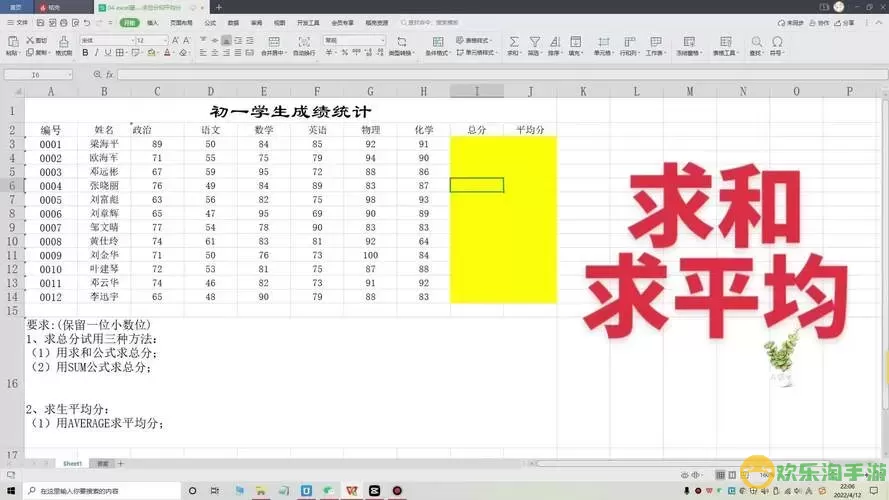
首先,我们需要准备好一个Excel表格。假设我们正在记录学生的各科成绩,包括语文、数学、英语等。表格的第一列为学生姓名,接下来的几列分别为各科成绩。下面是一个简单的示例:
| 学生姓名 | 语文 | 数学 | 英语 | 总分 |
|---|---|---|---|---|
| 张三 | 85 | 90 | 88 | |
| 李四 | 78 | 82 | 91 | |
| 王五 | 92 | 87 | 85 |
接下来,我们就要计算每位学生的总分。总分的计算可以通过Excel中的函数来实现,最常用的函数是“SUM”函数。
在Excel中,“SUM”函数的基本语法为:SUM(number1, number2, ...),其中number1、number2可以是具体的数值,单元格引用或者数值范围。
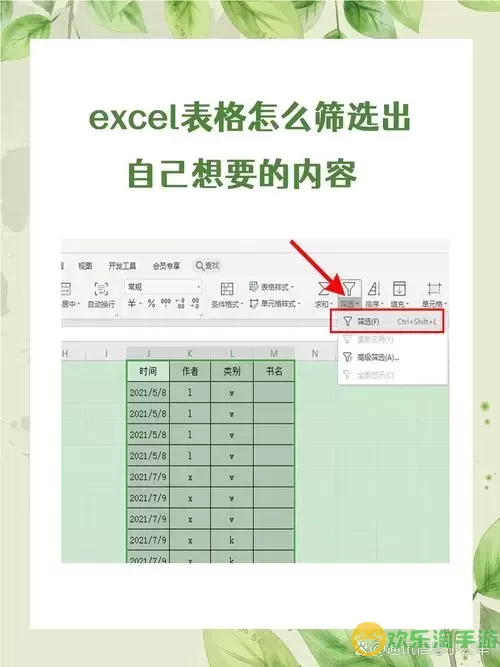
在我们的示例中,假设我们希望计算张三的总分。我们可以在总分栏的第一个空白单元格中输入如下公式:
=SUM(B2:D2)
这个公式的意思是,将B2、C2和D2单元格中的数值相加,即语文、数学和英语的成绩。
按下回车键后,我们可以看到张三的总分自动计算出来。如果你想要为其他学生也计算总分,只需将相应的公式复制到下面的单元格中。
为方便起见,你可以使用Excel的填充功能。例如,选中刚刚输入总分公式的单元格(比如E2),然后将鼠标移动至该单元格的右下角,出现黑色十字架时,按住并拖动鼠标到需要计算总分的行,这样Excel会自动为每位学生计算总分。
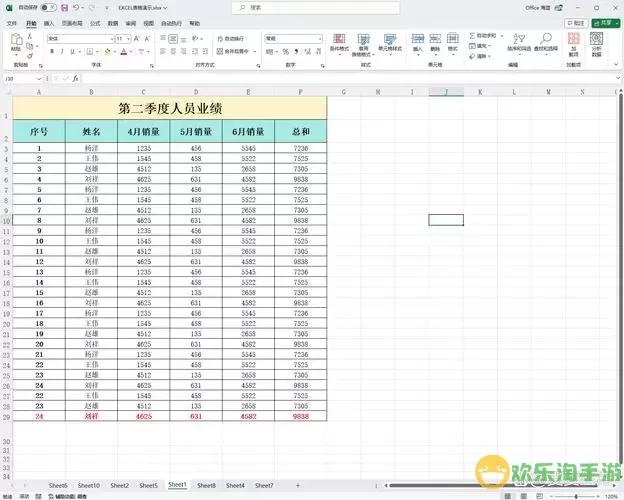
当然,如果你的表格数据较多,不想每次都手动输入公式,还可以使用Excel的“自动求和”功能。在Excel的“开始”选项卡中,可以找到“自动求和”按钮,只需选中需要计算总分的范围,点击此按钮,Excel会自动为你填入合适的求和公式。
最后,为了让表格更加美观和易于阅读,可以对各个单元格进行格式设置,比如设置字体颜色、背景色,或是调整列宽等。此外,Excel还提供了多种图表选项,如果需要绘制成绩分布图,也可以通过图表功能来直观展示数据。
总之,在Excel中计算总分并不是一项复杂的任务。通过简单的步骤和函数应用,我们可以轻松完成。掌握这些基础技巧后,你可以更高效地处理数据,提升工作或学习的效率。希望本文能对大家在使用Excel时有所帮助!

2024-03-14
魔兽三国塔防地图 魔兽三国塔防地图玩法攻略
巅峰极速gtr18 巅峰极速GTR18震撼发布
荣耀崛起农场 荣耀崛起庄园
古墓笔记和怀线 古墓笔记怀线探秘
猫和老鼠手游奥尼玛国服系列 猫和老鼠手游奥尼玛国服资讯
《脑洞大侦探》第2关中的隐藏物体在哪里
《COK列王的纷争》手游金矿采集指南
《英雄联盟手游》虎年限定皮肤介绍
剑与契约下架了么